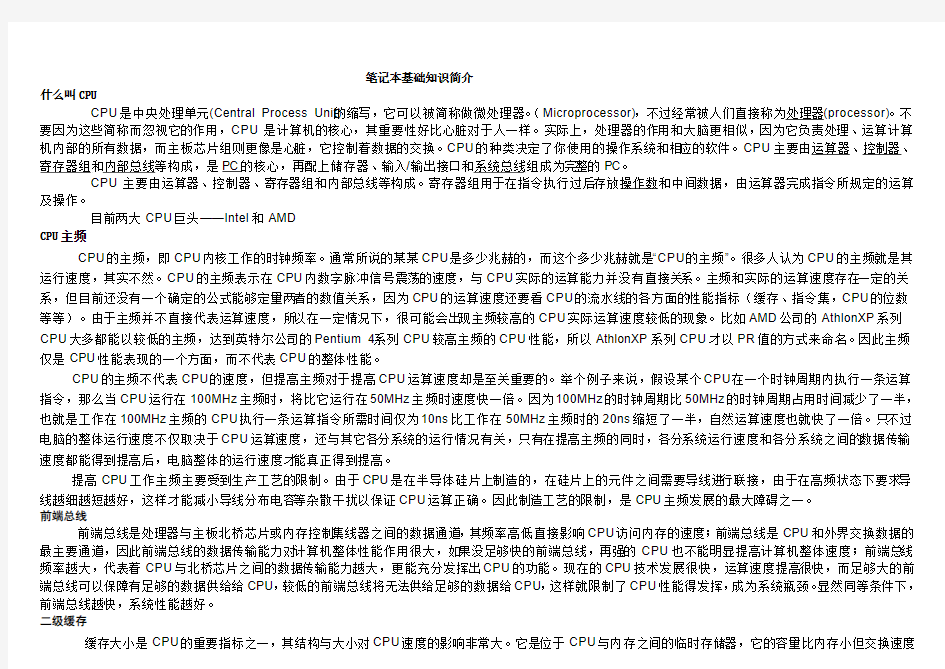

笔记本基础知识简介
什么叫CPU
CPU是中央处理单元(Central Process Unit)的缩写,它可以被简称做微处理器。(Microprocessor),不过经常被人们直接称为处理器(processor)。不要因为这些简称而忽视它的作用,CPU是计算机的核心,其重要性好比心脏对于人一样。实际上,处理器的作用和大脑更相似,因为它负责处理、运算计算机内部的所有数据,而主板芯片组则更像是心脏,它控制着数据的交换。CPU的种类决定了你使用的操作系统和相应的软件。CPU主要由运算器、控制器、寄存器组和内部总线等构成,是PC的核心,再配上储存器、输入/输出接口和系统总线组成为完整的PC。
CPU主要由运算器、控制器、寄存器组和内部总线等构成。寄存器组用于在指令执行过后存放操作数和中间数据,由运算器完成指令所规定的运算及操作。
目前两大CPU巨头——Intel和AMD
CPU主频
CPU的主频,即CPU内核工作的时钟频率。通常所说的某某CPU是多少兆赫的,而这个多少兆赫就是“CPU的主频”。很多人认为CPU的主频就是其运行速度,其实不然。CPU的主频表示在CPU内数字脉冲信号震荡的速度,与CPU实际的运算能力并没有直接关系。主频和实际的运算速度存在一定的关
系,但目前还没有一个确定的公式能够定量两者的数值关系,因为CPU的运算速度还要看CPU的流水线的各方面的性能指标(缓存、指令集,CPU的位数等等)。由于主频并不直接代表运算速度,所以在一定情况下,很可能会出现主频较高的CPU实际运算速度较低的现象。比如AMD公司的AthlonXP系列CPU大多都能以较低的主频,达到英特尔公司的Pentium 4系列CPU较高主频的CPU性能,所以AthlonXP系列CPU才以PR值的方式来命名。因此主频仅是CPU性能表现的一个方面,而不代表CPU的整体性能。
CPU的主频不代表CPU的速度,但提高主频对于提高CPU运算速度却是至关重要的。举个例子来说,假设某个CPU在一个时钟周期内执行一条运算指令,那么当CPU运行在100MHz主频时,将比它运行在50MHz主频时速度快一倍。因为100MHz的时钟周期比50MHz的时钟周期占用时间减少了一半,也就是工作在100MHz主频的CPU执行一条运算指令所需时间仅为10ns比工作在50MHz主频时的20ns缩短了一半,自然运算速度也就快了一倍。只不过电脑的整体运行速度不仅取决于CPU运算速度,还与其它各分系统的运行情况有关,只有在提高主频的同时,各分系统运行速度和各分系统之间的数据传输速度都能得到提高后,电脑整体的运行速度才能真正得到提高。
提高CPU工作主频主要受到生产工艺的限制。由于CPU是在半导体硅片上制造的,在硅片上的元件之间需要导线进行联接,由于在高频状态下要求导
线越细越短越好,这样才能减小导线分布电容等杂散干扰以保证CPU运算正确。因此制造工艺的限制,是CPU主频发展的最大障碍之一。
前端总线
前端总线是处理器与主板北桥芯片或内存控制集线器之间的数据通道,其频率高低直接影响CPU访问内存的速度;前端总线是CPU和外界交换数据的
最主要通道,因此前端总线的数据传输能力对计算机整体性能作用很大,如果没足够快的前端总线,再强的CPU也不能明显提高计算机整体速度;前端总线
频率越大,代表着CPU与北桥芯片之间的数据传输能力越大,更能充分发挥出CPU的功能。现在的CPU技术发展很快,运算速度提高很快,而足够大的前
端总线可以保障有足够的数据供给给CPU,较低的前端总线将无法供给足够的数据给CPU,这样就限制了CPU性能得发挥,成为系统瓶颈。显然同等条件下,
前端总线越快,系统性能越好。
二级缓存
缓存大小是CPU的重要指标之一,其结构与大小对CPU速度的影响非常大。它是位于CPU与内存之间的临时存储器,它的容量比内存小但交换速度
快。在缓存中的数据是内存中的一小部分,但这一小部分是短时间内CPU即将访问的,当CPU调用大量数据时,就可避开内存直接从缓存中调用,从而加快读取速度。缓存的工作原理是当CPU要读取一个数据时,首先从缓存中查找,如果找到就立即读取并送给CPU处理;如果没有找到,就用相对慢的速度从内存中读取并送给CPU处理,同时把这个数据所在的数据块调入缓存中,可以使得以后对整块数据的读取都从缓存中进行,不必再调用内存。正是这样的读取机制使CPU读取缓存的命中率非常高(大多数CPU可达90%左右),也就是说CPU下一次要读取的数据90%都在缓存中,只有大约10%需要从内存读取。这大大节省了CPU直接读取内存的时间,也使CPU读取数据时基本无需等待。总的来说,CPU读取数据的顺序是先缓存后内存。简单地讲,缓存就是用来存储一些常用或即将用到的数据或指令,当需要这些数据或指令的时候直接从缓存中读取,这样比到内存甚至硬盘中读取要快得多,能够大幅度提升CPU的处理速度。二级缓存容量则是提高CPU性能的关键。二级缓存容量的提升是由CPU制造工艺所决定的。二级缓存是CPU性能表现的关键之一,在
CPU核心不变化的情况下,增加二级缓存容量能使性能大幅度提高。
CPU制造工艺
CPU“制作工艺”指得是在生产CPU过程中,要进行加工各种电路和电子元件,制造导线连接各个元器件。通常其生产的精度以纳米(以前用微米)来表示,精度越高,生产工艺越先进。在同样的材料中可以制造更多的电子元件,连接线也越细,提高CPU的集成度。
制造工艺的微米是指IC内电路与电路之间的距离。制造工艺的趋势是向密集度愈高的方向发展,密度愈高的IC电路设计,意味着在同样大小面积的IC 中,可以拥有密度更高、功能更复杂的电路设计。微电子技术的发展与进步,主要是靠工艺技术的不断改进。芯片制造工艺在1995年以后,从0.5微米、0.35
微米、0.25微米、0.18微米、0.15微米、0.13微米、90纳米、80纳米、65纳米,一直发展到目前最新的45纳米,而32纳米将是下一代CPU的发展目标。硬盘
硬盘就是电脑里存放所有数据的地方.硬盘是用来储存的工具之一,储存工具有磁盘和光盘,磁盘又分为硬盘和软盘.目前大多是磁碟的普通硬盘。
固态硬盘(SSD)
固态硬盘(Solid State Disk或Solid State Drive),也称作电子硬盘或者固态电子盘,是由控制单元和固态存储单元(DRAM或FLASH芯片)组成的硬盘。固态硬盘的存储介质分为两种,一种是采用闪存(FLASH芯片)作为存储介质,另外一种是采用DRAM作为存储介质。基于闪存的固态硬盘(IDE FLASH DISK、Serial ATA Flash Disk):采用FLASH芯片作为存储介质,这也是我们通常所说的SSD。(我们公司DELL MINI9就是采用此硬盘)
固态硬盘与普通硬盘比较,拥有以下优点:
1. 启动快,没有电机加速旋转的过程。
2. 不用磁头,快速随机读取,读延迟极小。根据相关测试:两台电脑在同样配置的电脑下,搭载固态硬盘的笔记本从开机到出现桌面一共只用了18秒,而搭载传统硬盘的笔记本总共用了31秒,两者几乎有将近一半的差距。
3. 相对固定的读取时间。由于寻址时间与数据存储位置无关,因此磁盘碎片不会影响读取时间。
4. 基于DRAM的固态硬盘写入速度极快。
5. 无噪音。因为没有机械马达和风扇,工作时噪音值为0分贝。某些高端或大容量产品装有风扇,因此仍会产生噪音。
6. 低容量的基于闪存的固态硬盘在工作状态下能耗和发热量较低,但高端或大容量产品能耗会较高。
7. 内部不存在任何机械活动部件,不会发生机械故障,也不怕碰撞、冲击、振动。这样即使在高速移动甚至伴随翻转倾斜的情况下也不会影响到正常使用,而且在笔记本电脑发生意外掉落或与硬物碰撞时能够将数据丢失的可能性降到最小。
8. 工作温度范围更大。典型的硬盘驱动器只能在5到55摄氏度范围内工作。而大多数固态硬盘可在-10~70摄氏度工作,一些工业级的固态硬盘还可在
-40~85摄氏度,甚至更大的温度范围下工作。
9.固态硬盘比同容量硬盘体积小、重量轻。
内存
内存指的就是主板上的存储部件,是CPU直接与之沟通,并用其存储数据的部件,存放当前正在使用的(即执行中)的数据和程序,它的物理实质就是一组或多
组具备数据输入输出和数据存储功能的集成电路,内存只用于暂时存放程序和数据。内存越大存储的数据越多,交换速度越快。
显卡
显卡又称显示器适配卡,它是连接主机与显示器的接口卡。其作用是将主机的输出信息转换成字符、图形和颜色等信息,传送到显示器上显示。A指的的ATI 一个
显卡厂商;N指的是NVIDIA 另一个显卡厂商;两个最大的显卡厂商,都是生产显卡芯片的。简单地说,A卡即ATI的显卡,A卡在播放高清时有优势,性价比均较高。N卡即NVIDIA的显卡,N卡在与游戏性能上有优势。是高清爱好者就推荐用A卡,是游戏发烧友推荐用N卡。
光驱
光驱都是由控制电路板、机芯结构和控制面板组成,其中机芯结构又包括激活光头组件、主轴马达、光盘拖架、启动结构。它们功能实现的基本原理也是一致的,都是通过独特的指令程式控制,产生特定波长和能量的激光作用于特定光盘实现信息读取和备份。
目前有CD-ROM、DVD-ROM、COMBO、DVD-RW、蓝光光驱。光驱结构上分托盘式和吸入式。吸入式光驱取消了托盘,而机体上带有插孔,手动把盘片插入一半,这种光驱能够直接的把插入一半的光盘自动吸入,在弹出时则把光盘弹出2/3刚好露出光盘中心圆孔方便取出。而且在光盘入口处,上下边缘均带有毛刷,毛刷会在盘片进入时拂去上、下层的灰尘及各种异物,有效的防止灰尘的进入,从而也保护了光头的清洁,无形中延长了光驱的使用寿命(因为DVD的故障大多数集中在光头上,所以光头过脏,造成无法完成信号拾取,或信号拾取不灵敏,导致无法读碟或挑碟),待盘片进入后会自动挡住仓口,防止盘片在高速运转时所形成的气流从而将灰尘带入,也防止不小心二次强行插入盘片。吸入式光驱的好处在于不需要繁琐的推拉操作,可以避免灰尘进入光驱。
蓝光(Blu-ray)或称蓝光盘(Blu-ray Disc,缩写为BD)利用波长较短(405nm)的蓝色激光读取和写入数据,并因此而得名。而传统DVD需要光头发出红色激光(波长为650nm)来读取或写入数据,通常来说波长越短的激光,能够在单位面积上记录或读取更多的信息。因此,蓝光极大地提高了光盘的存储容量。目前为止,蓝光是最先进的大容量光碟格式,BD激光技术的巨大进步,使你能够在一张单碟上存储25GB的文档文件。这是现有(单碟)DVDs的5倍。在速度上,蓝光允许1到2倍或者说每秒4.5至9兆的记录速度。在技术上,蓝光刻录机系统可以兼容此前出现的各种光盘产品。蓝光产品的巨大容量为高清电影、游戏和大容量数据存储带来了可能和方便。将在很大程度上促进高清娱乐的发展。
什么是迅驰技术
2003年3月英特尔正式发布了迅驰移动计算技术,英特尔的迅驰移动计算技术并非以往的处理器、芯片组等单一产品形式,其代表了一整套移动计算解决方案,迅驰的构成分为三个部分:奔腾M处理器、855/915系列芯片组和英特尔PRO无线网上,三项缺一不可共同组成了迅驰移动计算技术。5月9日发布了最新的第四代迅驰移动平台, 最新的Santa Rosa平台相比之前的迅驰平台来说,最大的优势在于其更好的多任务处理能力,清晰的视频播放能力,更好的可管理性和安全性,而这些使的intel 移动平台的优势进一步扩大, 新的Merom核心处理器同样采用酷睿微架构,具有高能低耗的特性, 采用最新的965系列芯片组, 还可以支持最新的802.11n标准, 性能更出色且覆盖范围更广更快.
什么是酷睿
英特尔处理器的名称,分单核与双核两种。酷睿处理器采用667MHz的前端总线速率,60nm制程工艺,2M L2缓存,双核酷睿处理器通过SmartCache技术两个核心共享
2M L2资源. “酷睿”是一款领先节能的新型微架构,设计的出发点是提供卓然出众的性能和能效,提高每瓦特性能,也就是所谓的能效比。早期的酷睿是基于笔记本处理器的。酷睿2:英文Core 2 Duo,是英特尔推出的新一代基于Core微架构的产品体系统称。于2006年7月27日发布. 特性:
全新的Core架构,彻底抛弃了Netburst架构
全部采用65nm制造工艺
全线产品均为双核心,L2缓存容量提升到4MB
晶体管数量达到2.91 亿个,核心尺寸为143平方毫米
性能提升40%
能耗降低40%,主流产品的平均能耗为65瓦特,顶级的X6800也仅为75瓦特
前端总线提升至1066Mhz(Conroe),1333Mhz(Woodcrest),667Mhz(Merom)
USB2.0接口
USB 2.0将设备之间的数据传输速度增加到了480Mbps,比USB 1.1标准快40倍左右,速度的提高对于用户的最大好处就是意味着用户可以使用到更高效的外部设备,而且具有多种速度的周边设备都可以被连接到USB 2.0的线路上,而且无需担心数据传输时发生瓶颈效应。优点如下:
1、可以热插拔。这就让用户在使用外接设备时,不需要重复“关机à将并口或串口电缆接上à再开机”这样的动作,而是直接在PC开机时,就可以将USB电缆插上使用。
2、携带方便。USB设备大多以“小、轻、薄”见长,对用户来说,同样20G的硬盘,USB硬盘比IDE硬盘要轻一半的重量,在想要随身携带大量数据时,当然USB 硬盘会是首要之选了。
3、标准统一。大家常见的是IDE接口的硬盘,串口的鼠标键盘,并口的打印机扫描仪,可是有了USB之后,这些应用外设统统可以用同样的标准与PC连接,这时就有了USB硬盘、USB鼠标、USB打印机,等等。
4、可以连接多个设备。
1394接口
IEEE1394是一种外部串行总线标准,计算机接口IEEE 1394,俗称火线接口,主要用于视频的采集.它可以达到400MB/s的数据传输速率,十分适合视频影像的传输。作为一种数据传输的开放式技术标准,IEEE-1394被应用在众多的领域,包括数码摄像机、高速外接硬盘、打印机和扫描仪等多种设备。标准的1394接口可以同时传送数字视频信号以及数字音频信号,相对于模拟视频接口,1394技术在采集和回录过程中没有任何信号的损失. IEEE 1394的原来设计,是以其高速转输率,容许用户在电脑上直接透过IEEE 1394 接口来编辑电子影像档案,以节省硬盘空间。在未有IEEE 1394 以前,编辑电子影像必须利用特殊硬件,把影片下载到硬盘上进行编辑。但随着硬盘价格愈来愈便宜,加上USB 2.0开发便宜,速度也快,从而取代了IEEE 1394,成为了外接电脑硬盘及其它周边装置的最常用界面。但有些特殊顾客还是需要此接口.
HDMI(高清晰多媒体接口)
HDMI,中文名称是高清晰多媒体接口的缩写。2002年4月,日立、松下、飞利浦、索尼、汤姆逊、东芝和Silicon Image七家公司联合组成HDMI组织。HDMI能高品质地传输未经压缩的高清视频和多声道音频数据,最高数据传输速度为5Gbps。同时无需在信号传送前进行数/模或者模/数转换,可以保证最高质量的影音信号传送。
HDMI不仅可以满足目前最高画质1080P的分辨率,还能支持DVD Audio等最先进的数字音频格式,支持八声道96kHz或立体声192kHz数码音频传送,
而且只用一条HDMI线连接,免除数字音频接线。同时HDMI标准所具备的额外空间可以应用在日后升级的音视频格式中。足以应付一个1080p的视频和一
个8声道的音频信号。而因为一个1080p的视频和一个8声道的音频信号需求少于4GB/s,因此HDMI还有很大余量。这允许它可以用一个电缆分别连接DVD 播放器,接收器和PRR。此外HDMI支持EDID、DDC2B,因此具有HDMI的设备具有“即插即用”的特点,信号源和显示设备之间会自动进行“协商”,自动选择最合适的视频/音频格式。与DVI相比HDMI接口的体积更小,而且可同时传输音频及视频信号。DVI的线缆长度不能超过8米,否则将影响画面质量,而
HDMI最远可传输15米。只要一条HDMI缆线,就可以取代最多13条模拟传输线,能有效解决家庭娱乐系统背后连线杂乱纠结的问题。
笔记本外壳材料
笔记本电脑的外壳既是保护机体的最直接的方式,也是影响其散热效果、“体重”、美观度的重要因。笔记本电脑常见的外壳用料有:合金外壳有铝镁合金与钛合金,塑料外壳有碳纤维、PC-GF-##(聚碳酸酯PC) 和ABS工程塑料。
铝镁合金:铝镁合金一般主要元素是铝,再掺入少量的镁或是其它的金属材料来加强其硬度。因本身就是金属,其导热性能和强度尤为突出。铝镁合金质坚量轻、密度低、散热性较好、抗压性较强,能充分满足3C产品高度集成化、轻薄化、微型化、抗摔撞及电磁屏蔽和散热的要求。其硬度是传统塑料机壳的数倍,但重量仅为后者的三分之一,通常被用于中高档超薄型或尺寸较小的笔记本的外壳。而且,银白色的镁铝合金外壳可使产品更豪华、美观,而且易于上色,可以通过表面处理工艺变成个性化的粉蓝色和粉红色,为笔记本电脑增色不少,这是工程塑料以及碳纤维所无法比拟的。因而铝镁合金成了便携型笔记本电脑的首选外壳材料,目前大部分厂商的笔记本电脑产品均采用了铝镁合金外壳技术。缺点:镁铝合金并不是很坚固耐磨,成本较高,比较昂贵,而且成型比ABS困难(需要用冲压或者压铸工艺),所以笔记本电脑一般只把铝镁合金使用在顶盖上,很少有机型用铝镁合金来制造整个机壳。
钛合金:钛合金材质的可以说是铝镁合金的加强版,钛合金与镁合金除了掺入金属本身的不同外,最大的分别之处,就是还渗入碳纤维材料,无论散热,强度还是表面质感都优于铝镁合金材质,而且加工性能更好,外形比铝镁合金更加的复杂多变。其关键性的突破是强韧性更强、而且变得更薄。就强韧性看,钛合金是镁合金的三至四倍。强韧性越高,能承受的压力越大,也越能够支持大尺寸的显示器。因此,钛合金机种即使配备15英寸的显示器,也不用在面板四周预留太宽的框架。至于薄度,钛合金厚度只有0.5mm,是镁合金的一半,厚度减半可以让笔记本电脑体积更娇小。钛合金唯一的缺点就是必须通过焊接等复杂的加工程序,才能做出结构复杂的笔记本电脑外壳,这些生产过程衍生出可观成本,因此十分昂贵。目前,钛合金及其它钛复合材料依然是IBM专用的材料,这也是IBM笔记本电脑比较贵的原因之一。
碳纤维:碳纤维材质是很有趣的一种材质,它既拥有铝镁合金高雅坚固的特性,又有ABS工程塑料的高可塑性。它的外观类似塑料,但是强度和导热能力优于普通的ABS塑料,而且碳纤维是一种导电材质,可以起到类似金属的屏蔽作用(ABS外壳需要另外镀一层金属膜来屏蔽)。因此,早在1998年4月IBM公司就率先推出采用碳纤维外壳的笔记本电脑,也是IBM公司一直大力促销的主角。据IBM公司的资料显示,碳纤维强韧性是铝镁合金的两倍,而且散热效果最好。若使用时间相同,碳纤维机种的外壳摸起来最不烫手。碳纤维的缺点是成本较高,成型没有ABS外壳容易,因此碳纤维机壳的形状一般都比较简单缺乏变化,着色也比较难。此外,碳纤维机壳还有一个缺点,就是如果接地不好,会有轻微的漏电感,因此IBM在其碳纤维机壳上覆盖了一层绝缘涂层。
PC-GF-##(聚碳酸酯PC):PC-GF-##也是笔记本电脑外壳采用的材料的一种,它的原料是石油,经聚酯切片工厂加工后就成了聚酯切片颗粒物,再经塑料厂加工就成了成品,从实用的角度,其散热性能也比ABS塑料较好,热量分散比较均匀,它的最大缺点是比较脆,一跌就破,我们常见的光盘就是用这种材料制成的。运用这种材料比较显著的就是FUJITSU了,在很多型号中都是用这种材料,而且是全外壳都采用这种材料。不管从表面还是从触摸的感觉上,PC-GF-##材料感觉都像是金属。如果笔记本电脑内没有标识的话,单从外表面看不仔细去观察,可能会以为是合金物。
ABS工程塑料:ABS工程塑料即PC+ABS(工程塑料合金),在化工业的中文名字叫塑料合金,之所以命名为PC+ABS,是因为这种材料既具有PC树脂的优良耐热耐候性、尺寸稳定性和耐冲击性能,又具有ABS树脂优良的加工流动性。所以应用在薄壁及复杂形状制品,能保持其优异的性能,以及保持塑料与一种酯组成的材料的成型性。ABS工程塑料最在的缺点就是质量重、导热性能欠佳。一般来说,ABS工程塑料由于成本低,被大多数笔记本电脑厂商采用,目前多数的塑料外壳笔记本电脑都是采用ABS 工程塑料做原料的。
什么是3G(3G插槽)
它只能用3G卡。笔记本上的那个槽学名叫Cellular,是广域无线上网技术,是未来的3G通讯技术,目前中国大陆地区还无法实现(中国香港特政区已经开通3G 业务,港岛目前3G用户约占全港870万移动通信用户数的10%)。Cellular装置必须和WWAN卡配合使用。因此,仅仅插入SIM(Security Identification Module,安全辨认模块)卡并不能实现无线广域网连接。
WWAN卡插槽在键盘下面。安装之前需要先移除键盘。但是由于,中国大陆地区目前还没有取得3G牌照,国内ISP(Internet Service Provider,互联网服务提供商)还不能提供3G频段手机接入,国内现在也没有开始销售WWAN。因此这项功能的实现还有待时日。何时能实现WWAN连接,可以咨询ISP(即:“中国联通”或“中国移动”)。由于欧美发达国家已经采用此项技术,我们现在可以了解3G技术,一旦国内技术频段开通,我们就能通过加装WWAN,实现通过SIM卡无线上网了。WWAN (Wireless Wide Area Network,无线宽域网)技术是使得笔记本电脑或者其他的设备装置在蜂窝网络覆盖范围内可以在任何地方连接到互联网。WWAN是覆盖范围最广的无线网络。3G就是一种WWAN,支持高速数据传输,可为移动用户提供更高的语音能力。基于各种3G技术的下一代蜂窝服务将显著改善WWAN)。3G全称为3rd Generation(第三代数字通信)。1995年问世的1G(第一代)模拟制式移动电话只能进行语音通话;我们目前所使用的2G(第二代)GSM(Global System for Mobile Communications,全球移动通讯系统)、TDMA(Time Division Multiple Access 时分多址)等数字制式移动电话技术是1996到1997年出现的,它较之1G增加了接收数据的功能,如接受电子邮件或网页;3G(第三代)与前两代的主要区别是在传输声音和数据的速度上的提升,它能够要能在全球范围内更好地实现无缝漫游,并处理图像、音乐、视频流等多种媒体形式,提供包括网页浏览、电话会议、电子商务等多种信息服务,同时也要考虑与已有第二代系统的良好兼容性。为了提供这种服务,无线网络必须能够支持不同的数据传输速度,也就是说在室内、室外和行车的环境中能够分别支持至少2Mbps(兆比特/每秒)、384kbps(千比特/每秒)以及144kbps 的传输速度。(此数值根据网络环境会发生变化)。
什么是高清
高清,英文为“High Definition”,意思是“高分辨率”。高清到目前为止还没有一个明确的概念,一般我们所说的高清包含四个方面的内容:高清电视、高清设备、高清格式、高清光盘。高清电视:即“HDTV”,是由美国电影电视工程师协会确定的高清晰度电视标准格式。一般公认画面宽高比为16:9,垂直方向像素数高于720的电视即达到高清标准。一般所说的高清,代指最多的就是高清电视了。高清设备:指达到高清标准的显示和播放设备,包括达到相关要求的液晶电视、等离子电视、投影机、蓝光播放器等等。高清格式:由于高清视频数据传输量巨大,所以需要有新的压缩算法,高清视频根据压缩算法的不同而分为不同的高清视频格式。目前主流的高清视频格式主要有:H.264、WMA-HD、MPEG2-TS、MPEG4和VC-1等。其中,H.264格式目前最为流行。高清光盘:传统的DVD光盘提供的480线画质已经不能满足大家的日常需求,因而将逐渐被全新标准的DVD格式所取代。它就是我们现在经常会听到的蓝光DVD。蓝光DVD光盘具有单层25GB的超大容量,并能提供高达1080线(1080i和1080p)规格的视频输出。
什么是蓝牙
蓝牙(Bluetooth)是由东芝、爱立信、IBM、Intel和诺基亚于1998年5月共同提出的近距离无线数据通讯技术标准。它能够在10米的半径范围内实现单点对多点的无线数据和声音传输,其数据传输带宽可达1Mbps。通讯介质为频率在2.402GHz到2.480GHz之间的电磁波。蓝牙是无线数据和语音传输的开放式标准,它将各种通信设备、计算机及其终端设备、各种数字数据系统、甚至家用电器采用无线方式联接起来。它的传输距离为10cm~10m,如果增加功率或是加上某些外设便可达到100m 的传输距离。它采用2.4GHz ISM频段和调频、跳频技术,使用权向纠错编码、ARQ、TDD和基带协议。TDMA每时隙为0.625μs,基带符合速率为1Mb/s。蓝牙支持64kb/s实时语音传输和数据传输,语音编码为CVSD,发射功率分别为1mW、2.5mW和100mW,并使用全球统一的48比特的设备识别码。由于蓝牙采用无线接口来
代替有线电缆连接,具有很强的移植性,并且适用于多种场合,加上该技术功耗低、对人体危害小,而且应用简单、容易实现,所以易于推广。
LED 与传统LCD技术对比及特性
液晶显示器本身不会发光,它依靠背光源将光线穿过显示面板,展现图形图像。因此,背光源的技术直接影响到液晶显示器的画质。传统的液晶显示器通常采用冷阴极荧光灯作为光源,而正是CCFL造成了液晶显示器颜色不够丰富,色彩还原度差; LED也就是发光二极管;
与CCFL比较,LED背光灯可以更好的为笔记本提供稳定持续的工作,包括更小的灯管体积、更少的电力消耗、而且里面绝对不含有毒物质;
1、LED封装厚度现仅为0.4mm,小于CCFL管径1.8mm。
2、为达LED NB轻薄化目的,尚需搭配薄型光板、LCD面板使用薄玻璃,及外结构采用铝镁合金/碳纤维等,使LED背光NB屏幕(含外壳)厚度可较CCFL型少约1/2。
3、 LED背光NB仍需搭配轻薄化零组件,有助于NB重量减至1kg以下。
4、NB的Display部分占NB总耗电量35%,远超过CPU及其它零组件耗电量。
5、LED光源耗电量较CCFL低,每降低1W耗电量,电池使用时间可延长0.5小时
6、目前CCFL型NB,未来面临汞处理问题。LED则无此问题。
7、LED启动电压<5V,CCFL为近千伏。
DELL笔记本销售话术
DELL台机销售话术
店面销售技巧(销售流程)
1、顾客进\离店时,“你好”“欢迎光临”“慢走”“欢迎下次光临”
2、主动了解顾客需求
主动了解顾客使用现状和需求,询问方式较为自然委婉
3、推荐方案并运用销售话术
给出明确购买建议,并灵活运用销售话术支持
4、准确介绍产品功能并简单演示
准确介绍产品的配置功能,能够与竞争对手产品加以比较。能够演示各项功能。
5、鼓励顾客上机演示和实践
主动邀请、鼓励顾客体验,并介绍适合的演示方案
6、主动推介延伸产品或有关活动及促销信息
7、主动介绍品牌及售后服务体系
8、准确介绍各项服务条款
关于笔记本选购的相关知识 1.什么是处理器?处理器的性能指标有哪些?选购笔记本是需考虑处理器的哪些因素? 处理器就是通常说的CPU。处理器现在主要有2大厂商,intel和AMD,其中在台式机领域AMD的处理器性价比较高,笔记本方面,INTEL的处理器占据75%左右的市场份额,在功耗,性能方面intel的移动处理器占有很大的优势。由于处理器性能的提升使得现在处理器不再是电脑运行的瓶颈,所以选择INTEL和AMD的处理器其实也没有太大的差别,只要价格合适都是挺不错的。 CPU的主要性能指标有主频,二级缓存,前端总线频率,架构,核心数,制程,功耗等。主频是指每秒钟处理器能运行的指令数,越高越好。二级缓存和CPU设计的架构有关,一般是越高越好,但是AMD和INTEL的处理器二级缓存大小不能直接比较。因为intel的处理器是非直连架构,里面未集成内存控制器,核心不能直接读取内存中的内容,而AMD的处理器由于采用直连架构集成了内存控制器可以直接读取内存内容,所以通常情况下AMD的处理器二级缓存都要比INTEL的处理器二级缓存要小。前端总线是指处理器与主板芯片组之间交换数据的频率,越大越好。一般不需要比较AMD的处理器和INTEL 的处理器这个性能指标。核心数是指处理器中可以进行计算任务的物理内核个数,现在流行的是双核处理器,就是将2个核心封装到一个处理器中,工作的时候相当于2颗处理器的性能。制程和功耗有很大的关系。现在常见的处理器制程有65nm 和45nm之分,45nm的处理器在相同面积下可以集成更多的晶体管,这样处理器的性能就更高。相同性能的处理器,制程越小越好。功耗需要根据自己需要来选择,一般商务用的笔记本都是35W的移动系列处理器,能保持良好的性能前提下降低发热量。对于笔记本电脑来说,功耗越低越好。 2、如何对处理器的性能进行比较? 通常对于同一个品牌的处理器,可以按照其发布的型号进行比较。比如,intel的移动系列处理器(专用于笔记本的,不同于台式机处理器)可以分为赛扬celeon,酷睿奔腾core-pentium,酷睿2 core2系列。其中命名方法是以字母T开头表示移动系列处理器,后面的四位数字表示型号,通常是数字越大,代表发布的时候定位月高,但是由于不断发布新处理器型号,也不能就完全说数字越大越好。具体还需要参考主频,二级缓存,内核平台等其他参数。字母P代表低功耗版处理器,就是相同性能下处理器的功耗更小,可以减少发热量,一般P系列现在都是45nm的处理器,定位比较高端。比如celeon M440 , core-pentium T2330,core 2 T5600,core 2 T7100,core 2 T9100,core 2 P8700,其中性能就是依次递增的。 AMD的处理器与此类似,相同系列的数字越大愈好。AMD的处理器专为笔记本设计的是炫龙系列Tuiron ,也有速龙Althon 系列的,但是这个系列不是专门为笔记本设计的,一般性能比较低,定位也低。不推荐选这个系列的。 3、什么是内存条?一般电脑有几根内存条?内存条有哪些参数,型号?如何为笔记本添加内存条? 内存条是指电脑中用于临时存储运行程序和数据的存储器,是一种断电后保存的内容就消失的存储器。不同于硬盘,内存条断电后其内部保存的所有资料都会丢失,硬盘断电后会保存所有已经写入的数据。内存条容量的大小与系统运行速度很大关系,一般越大越好,现在2GB的对于日常的应用来说就够了,不需要太大的,否则浪费,以后需要更大的添加一根就可以了。 内存条的个数与主板的设计有关,一般笔记本都是有2个插槽,通常厂家出厂的时候会预装一根内存条,还有一个插槽留给用户自行添加。 常用的内存条主要分为二代和三代产品,即DDR2和DDR3。DDR3的性能要高于DDR2的内存条。现在的主流产品是DDR2,但是DDR3现在价格已经降到与DDR2没什么差别了,所以在价格差别不大的情况下推荐购买DDR3的内存条。内存条有个最重要的参数是工作频率,这个与电脑的运行速度有很大的关系,一般的笔记本有DDR2 533,DDR2 667,DDR2 800,DDR3 1066. DDR3 1333,其中后面的数字就表示频率,越高越好。选择内存条时候尽量让内存条的频率与处理器的前端总线一致,这样不至于造成处理器或者是内存条的工作瓶颈。 内存条的添加首先需要确定机器所支持的内存参数,主要是内存条代数,DDR2还是DDR3,DDR2和DDR3是完全不能通用的,否则会烧毁机器。然后是确定频率,就是看自己已经用的内存条频率,买个和这个频率一样的就行了。按照的时候要断开所有电源,包括交流电和电池,然后释放掉手上的静电(将手触地)后将内存条与水平面成45度角对准卡口插入然后按下,听的咔嚓的声音,看到锁扣自动锁上就成功了。 4、什么是显卡?其工作原理是什么?基本结构是什么?(适用于台式机) 显示接口卡(Video card,Graphics card),又称为显示适配器(Video adapter),台湾与香港简称为显卡,是个人电脑最基本组成部分之一。显卡的用途是将计算机系统所需要的显示信息进行转换驱动显示器,并向显示器提供行扫描信号,控制显示器的正确显示,是连接显示器和个人电脑主板的重要元件,是“人机对话”的重要设备之一。显卡作为电脑主机里的一个重要组成部分,承担输出显示图形的任务,对于喜欢玩游戏和从事专业图形设计的人来说显卡非常重要。目前民用显卡图形芯片供应商主要包括AMD(ATi)和Nvidia两家。 【工作原理】 数据(data) 一旦离开CPU,必须通过 4 个步骤,最后才会到达显示屏: 1、从总线(bus) 进入GPU (图形处理器)-将CPU 送来的数据送到GPU(图形处理器)里面进行处理。 2、从video chipset(显卡芯片组)进入video RAM(显存)-将芯片处理完的数据送到显存。 3、从显存进入Digital Analog Converter (= RAM DAC),由显示显存读取出数据再送到RAM DAC 进行数据转换的工作(数码 信号转模拟信号)。
索引目录 第一部分 Intel笔记本技术发展历程 第二部分迅驰技术介绍 第三部分英特尔移动式处理器和芯片组 第四部分、915/910芯片组性能对比与简要说明 附录一官方英特尔?移动处理器性能指标评测 附录二官方迅驰性能测试数据 官方英特尔的主要移动式处理器对比表 常见PM处理器基础数据表 官方英特尔?图形媒体加速器(GMA)900规范比较 移动式英特尔? 915GM/PM/GMS和910GML高速芯片组家族对比 855GM/855PM/855GME芯片组对比表 前言 自从9月开始进入本友会以来,看了很多各方面资料,也通过本友会学习了很多东西,但是又很多本友提出很多技术性基础问题。查证多方资料,却自己有些东西(概念)被搞混了,于是决定把相关技术搞明白一些,同时介绍一些基础的笔记本知识,这就是写这篇帖子的原因,因个人技术有限,难免有些错误理解,欢迎各位随时指正 第一部分 Intel笔记本技术发展历程 一、初出茅庐(1989-1999) 1989年Intel正式推出第一块笔记本电脑专用移动版处理器80386SL。 1993年,486SX和486DX笔记本进入市场。 1994年Pentium处理器面世,同时Intel笔记本开发了voltageReduction(可以根据情况自动调节电压,控制功耗),和台式机的分别逐步表现出来到 1996年,笔记本CPU有着质的飞跃。INTEL开发出ClockGating技术(作用是自动调节cpu主频以控制发热量),采用的单独的制造工艺,和台式机有更明显的分别。而且开始应用了SL技术(SL技术是允许CPU在不被使用时关掉CPU时钟,减少对电能的消耗)另外,Intel还使用了VRT技术,同时还开始了笔记本CPU的封装技术的应用。 1997年,Intel发布代码为P55C的MMX笔记本CPU 1997下半年,Intel发布了代号为Tillamook的CPU,它首次采用0.25微米技术工艺制造,开发了quickstart 技术(在cpu空闲时使它进入休眠状态,类似于cpu降温软件的作用)并大幅度地延长了电池使用时间,首次内置了512K L2缓存 1998年四月份,代号为Deschutes的PII CPU正式装备笔记本 1999年,Intel正式发布0.18微米技术生产的PII400CPU,集成了2700万个晶体管,256K二级全速缓存,核心电压只有1.5V,采用MicroPGA或BGA封装方式。 同年开发出著名的speedstep技术。至此台式机CPU和mobile CPU(即笔记本专用cpu)完全分开,形成了两条阵线分明的产品线 在这阶段的笔记本因为多项技术的限制和市场原因,并没有得到较多的应用,更多是一种象征意义。 看着这段历史,也回忆起了当年的一些往事,记得我在国内第一次看到笔记本是一个同学的父亲在1990 年从国外带回的,当时感觉,天哪,老外真先进,居然还能提着电脑走,太厉害了~~~,那时俺可是把
笔记本电脑触摸板使用技巧 1、国内笔记本电脑内置的触控板使用方法有很多还没有发挥出来,这对新手来说是有必要学一学的,最好不要依赖外置鼠标(就是现代主流的有线鼠标和无线鼠标)。由于外形鼠标随身带很不方便,因此使用笔记本电脑的朋友就必须习惯用笔记本内置的触摸板,发挥触摸板的使用技巧,以提高工作效率。 2、触摸板是由一块能够感应手指运行轨迹的压感板和两个按钮组成,两个按钮相当于标准鼠标的左键和右键。触控板的功能可扩展为手写板,可进行手写汉字输入。 3、在电脑桌面依次点击‘开始’→‘控制面板’→‘鼠标’,如下
图可进行设置 4、使用方法:首先讲一下,当你使用外接鼠标时,在键盘操作时不小心触碰到触摸板,这时,你可以关闭触摸板,触摸板的开关组合键‘Fn’+功能键‘F1~F12’其中,如下图所示。注意:只有部分的笔记本电脑才支持用组合键关闭触摸板。
5、如果不支持组合键关闭触摸板,就打开鼠标设置窗口,到‘装置设定值’选项卡,如下图,将连接外部USB。。。一项打勾,确定即可。只要你插上外置鼠标,该触摸板就自动关闭了。(需要安装Synaptics驱动,驱动可到官方网站下载) 6、图中,如何把‘将连接外部USB。。。’一项打勾去掉,设定值就可用。因为它是对触摸板设定有效,对外置鼠标是无效的。(注意:使用无线鼠标,因为其中的无线适配器插在电脑上,所以触摸板程序是检测不到鼠标是否在用的,它不管无线鼠标是否在休眠状态)
7、1.鼠标移动:用单指触摸触摸板并移动相当于移动鼠标,轻敲触摸板相当于鼠标左键单击,轻敲两次相当于鼠标左键双击。 2.鼠标拖动:用单指轻敲触摸板二次,轻敲后单手指放在触摸板上不要放开,此时就相当于鼠标拖动操作,移动单手指即可拖动,直到手指离开触摸板就会停止拖动。 3.鼠标滚动: 方法一:用手指在触摸板的底边左右移动、右边上下移动,相当于拖动滚动条。(适用于不支持多点触摸的触摸板); 方法二:用两个手指在触摸板上左右移动、上下移动,相当于拖动滚动条。(适用于支持支持多点触摸的触摸板)。 图中所示的是触摸板已安装驱动程序且带有的触摸使用教程,可在上
笔记本电脑基本操作 Company Document number:WUUT-WUUY-WBBGB-BWYTT-1982GT
笔记本电脑基本操作 一、启动与退出 1.启动(开机):(POWER) 启动分为冷启动和热启动两种方式。 冷起动指插上电源进行对电脑开机的整个过程,它要扫描和调用较多的程序。打开显示器源,再打开主机电源的这种方式就是冷起动。 要使用电脑第一步就是开机,操作步奏如下: (1)打开电脑的电源 (2)电脑开始进行开机自检和系统引导 (3)进入Windows XP操作桌面,如下图所示 热起动则是指在电脑使用着的过程中,因某种原因,如卡机等需要在没有关闭主机电源时重起动电脑,热起动只要检测少量程序即可。快捷键ctrl+alt+del键或按主机上的RESET按钮都可以实现热启动。 2.退出(关机):开始/关闭计算机/选择“关机”/确定 操作如下: (1)关闭正在运行的所有应用程序 提示:在关机前,应该保存在各应用程序中完成的工作并关闭这些应用程序,这是个好习惯。这样可以保证操作系统正常退出,并最大限度地避免由于推出系统而发生的数据丢失。 (2)单击按钮,打开[开始]菜单 (3)选择命令,打开如图所示的对话框
在弹出的关闭对话框中有三个选项,分别为待机,关闭和重新启动。其中待机模式主要为了节电,该功能使你可不需重新启动计算机就可返回工作状态。待机模式可关闭监视器和硬盘、风扇之类设备,使整个系统处于低能耗状态。在你重新使用计算机时,它会迅速退出待机模式,而且桌面(包括打开的文档和程序)精确恢复到进入等待时的状态。如要解除等待状态并重新使用计算机,可移动一下鼠标或按键盘上的任意键,或快速按一下计算机上的电源按钮即可。 (4)单击,笔记本电脑自动关机。 3.重新启动 (1)单击[开始]菜单(操作同关机类似) (2)选择[关闭计算机]命令,单击[重新启动]按钮。当电脑出现死机,无法用上面的方法重启时,按主机面板上的RESET按钮。 提示: A一般不建议用此方法,因这样不能保证正在运行的程序正常推出,有可能造成某些程序无法正常运行或数据丢失、损毁等不可预测的后果。 B 有些程序安装后也要求重新启动电脑,此时按提示进行操作即可。 二、界面组成 1、桌面背景:衬托图标,可人为修改 2、图标:程序对应的标志 图标和程序的关系相当于导火线和火药包的关系。点燃导火索会引爆火药包。而对图标进行双击则会打开该程序。 3、任务栏:存放快捷工具及辅助按钮
笔记本电脑最致命的四大伤害 相信拥有笔记本朋友们都会对自己的爱本细心保护,但是有的时候“祸患常积于忽微”,一些不经意的举动有可能会造成难以弥补的损害。现在就为大家介绍几个损害笔记本的元凶,提供给大家一些值得借鉴的保养小技巧,希望能对大家有所帮助。 追命—水 水是使笔记本遭遇灭顶之灾的最直接的杀手,但也会有很多人容易忽视很多潜在的“水”。大家知道,笔记本的主板由于小巧,集成度比起台式机的主板要高得多,这样就导致了生产成本比较高昂。如果主板发生不测,更换主板的费用一般占整机价格的三分之一左右,因为这种事故一般均属于人为故障,不在保修之列,故而修理费用可以说令人张目瞠舌。高端产品的主板维修费用都会在5000元以上。 如何避免受到水杀手的伤害呢? 其一,保持使用笔记本环境的干燥。 其二,在使用笔记本的同时尽量与水保持一定距离,比如边用笔记本边喝茶,手湿的时候使用笔记本等等都是不好的习惯,很容易让笔记本进水,从而损坏笔记本。 进水非常容易损坏笔记本主板,遇到突然状况使笔记本进水了,绝对不要慌张。首先要以最快的速度按下电源按钮切断电源(不要以日常的方法关机) ,否则你的主板可能早已短路烧毁。然后,将笔记本的电池(这是第一个需要拆下,动作一定要快)拆下,以免电池继续为主板通电。马上把笔记本倾斜过来,让里面的液体尽量流出来,笔者曾见到有些文章中说用电吹风将笔记本吹干,似乎亦有朋友效仿之,笔者以为,这个办法使不得,可能大家没有看到过笔记本的内部结构,现在笔记本内部基本有都有很多塑料组件,如果用电吹风吹得话,很容易造成这些塑料组件受热变形,把情况搞得更糟,即使要吹也一定要用冷风吹。
我们可以将笔记本放在通风处阴干三四天,让机身内的水份自然蒸发。三、四天后我们安上电池、接上电源,试试能否开机运行,如果不行,那只能送修了。有些的朋友可能会把水溅到键盘上,相对于前面主板进水的来说可以说是运气多了,为了防止水进一步破坏键盘印刷电路,我们应立即关机切断电源,并卸下电池。然后把笔记本来个一百八十度四脚朝天倒过来,让键盘中的水尽量流出来。待水完全流干净后,再开机试试所有键帽有否完全有效。如果运气不好的话,主板发生不测,那只有送到维修站维修了。 铁手—手指静电 我们的手一天要做很多事情,极容易不干净。用这样的手指操作触摸板时,会使上面的涂层很快消失,严重缩短使用寿命,长此以往轻则笔记本键盘磨损,重则报废。最容易受到静电迫害的是笔记本接口,尤其是USB、MODEM、网卡等经常需要插拔的接口。冬天在插拔这些接口时注意最好不要带电操作,尽量不要让衣服或身体接触到接口的金属部分,另外还要注意USB等接口热插拔时要对直了再插,这样电源线是在数据线之前接通的有助于防止静电。 笔记本杀手之铁手——手指静电 如果你在脱衣服时发现有噼里啪啦的声音,那在碰笔记本电脑前最好先洗洗手,以免你把爱情的火花传递给笔记本电脑。最后笔者提醒你冬天不要把U盘、MP3等电子产品放在棉袄或者毛衣的兜兜里,这个地方静电非常大,不但容易损坏你的U盘、MP3等设备,还容易损坏你的笔记本接口。如果静电只是让液晶显示器粘上了不少灰尘的话,可以用专用的小刷进行清理,但如果静电导致了笔记本损坏的话,那只好送修了。 如何避免静电带来的危害呢? 其一,尽量地减少人体所带静电的情况下接触笔记本,特别是接触笔记本的一些接口、内部器件。如果因为需要接触笔记本内部的元件,如果安装一条内存条,摸摸自来水管或接地设备,就可以消除自身的静电。 其二,笔记本使用的周围也最好不要放置其它电磁器件,包括手机充电器之类的设备就尽量远离我们的笔记本。 冷血——冷凝水 戴眼镜的朋友可能感受很深吧,冬天从外边进到温暖的屋子里,眼镜上边会出现一层水气,这就是冷凝水。笔记本也是一个道理,特别是对于金属外壳的笔记本来说,产生冷凝水的机会会更大,而且产生的数量也更多。除了表面,机器的内部也可能会造成这种现象,所以你可不要小看这薄薄的一层冷凝水,这一层冷凝水可能会彻底伤了笔记本的心。冷凝水可谓是无孔不入,只要是和空气接触的地方都有可能产生冷凝水,其中包括主板、CPU等重要部位,如果在这个时候开机的话,后果可想而知。
使用笔记本电脑基本常识 发现周围很多人对笔记本的很多细节都不是很了解,尤其是非理工专业或者是长辈们,致使总被一些基本问题困扰。所以,小编为大家分享了使用笔记本电脑基本常识。 使用笔记本电脑基本常识 笔记本电脑由于体积小,功能强大,而且需要经常四处搬动,因此其制造品质和标准都超过台式机,既然是精密仪器,所以在使用上也必须特别注意。品质好并不代表不会遇到问题,不会损坏,在日常使用中有一些不被人们所注意的问题,都有可能直接影响机器的运作。 最新的电脑技术总是率先应用在笔记本电脑之上,这使得笔记本电脑已经可以取代台式机的所有功能,而且便于携带。笔记本电脑由于功能强大,体积小,是集光、磁、电一体化的精密仪器,既然是精密仪器,所以在使用上也必须特别注意。例如使用台式机的时候我们经常会碰到这种情况,就是移动主机以后(如搬家的时候),再开机就会出问题,需要费点时间才可以设定好,偶尔需要拍两下,或者将内部的零件重新安装一遍才能正常开机。然而,笔记本电脑是所谓
的"移动电脑",经常会有四处搬动的机会,因此发生问题的机会也就更大了,有问题的时候又不能拍两下或者拆开重新安装。这也就是为什么笔记本电脑制造品质和标准都超过台式机的原因,而且也必须是优良厂商才可以做到这一点。 但是品质好并不代表不会遇到问题不会损坏,再好的机器也应该注意其使用方法。在日常使用中有一些不被人们所注意的问题,都有可能直接影响机器的运作,以下将针对5个要点为您说明。 电磁干扰 品质较好的台式机壳,能够遮罩自身和外部的电磁干扰,因此在工作的时候不会干扰外界电子设备,也不容易受到其他电磁干扰。相形之下笔记本电脑就显得"单薄"多了,没有像台式机一样的强硬外壳,虽然先进的电路设计和制造工艺可以使她不会干扰外界设备,但是却也无法避免外来的"入侵者":遭受外部电磁干扰。日常工作中最常见的干扰源就是手机了,如果手机放在正在运作的笔记本电脑上面,来电时很容易使电脑当机或是自动关机,所以应注意不要将手机放在正在执行的笔记本电脑上头,尤其是键盘部位。 键盘进水
笔记本电脑能否保持一个良好的状态与使用环境以及个人的使用习惯有很大的关系,好的使用环境和习惯能够减少维护的复杂程度并且能最大限度的发挥其性能。 导致笔记本电脑损坏的几大环境因素: 1. 震动- 包括跌落,冲击,拍打和放置在较大震动的表面上使用,系统在运行时外界的震动会使硬盘受到伤害甚至损坏,震动同样会导致外壳和屏幕的损坏。 2. 湿度- 潮湿的环境也对笔记本电脑有很大的损伤,在潮湿的环境下存储和使用会导致电脑内部的电子元件遭受腐蚀,加速氧化,从而加快电脑的损坏。 3. 清洁度–保持在尽可能少灰尘的环境下使用电脑是非常必要的,严重的灰尘会堵塞电脑的散热系统以及容易引起内部零件之间的短路而使电脑的使用性能下降甚至损坏。 4. 温度–保持电脑在建议的温度下使用也是非常有必要的,在过冷和过热的温度下使用电脑会加速内部元件的老化过程,严重的甚至会导致系统无法开机。 5. 电磁干扰- 强烈的电磁干扰也将会造成对笔记本电脑的损害,例如电信机房,强功率的发射站以及发电厂机房等地方。 请勿将水杯放在手托上 灰尘会堵塞散热孔影响散热甚至 内部电路短路 请勿将电脑放置在床,沙发桌椅等 软性设备上使用 最佳的笔记本使用环境(推荐 ) 注: 以上参数为推荐使用,详细的笔记本电脑使用环境参数请参考用户使用手册中的规格参数定义内容
选项。 不正确的携带和保存同样会使得您的电脑提早受到损伤。 建议 携带电脑时使用专用电脑包。 待电脑完全关机后再装入电脑包,防止计算机过热损坏。直接合上液晶屏可会造成系统没有完全关机。 不要与其他部件,衣服或杂物堆放一起以避免电脑受到挤压或刮伤。 旅行时随身携带请勿托运以免电脑受到碰撞或跌落。请勿放入自行车、电动车等车筐内携带,应斜挎身上携带。 在温差变化较大时(指在内外温差超过10℃度时,如室外温度为0℃,突然进入25℃的房间内),请勿马上开机,温差较大容易引起电脑损坏甚至不开机。 不要将电脑和其他物品放置在一 起 携带电脑时使用专用的笔记本电 脑包 刮伤 笔记本电脑的电池是易耗品,电池一旦开封使用,就会开始老化的进程。老化速度随电池的化学特性的不同而不同。老化速度还与平时的使用方法有关。如果频繁对电池进行充放电,就会加速电池的老化现象。电池使用超过一段时间后,供电时间将逐渐缩短,直至无法使用。因此电池使用时间的缩短是一种很正常的情况。尽管平时您大多使用外接电源,好像没有使用电池,但是实际上,电池的老化过程随着时间的推移,一直在进行,少用电池仅能延缓该过程,却无法使之停止 影响电池寿命的因素包括 ?电池充/放次数 ?使用环境的温度(建议在30℃以下的温度下使用电脑)
笔记本电脑硬件知识及排障思路 【最终稿】 阆中市教师学习与资源中心黄飞 我们在处理故障的过程中,最难以应付的就是各种硬件故障。这是由于笔记本电脑虽然具有普通台式机的特点,但它又具有自己的特性。而正是这些特性会让大家在处理故障的过程中出现判断失误。在这里,向各位领导分六部分来介绍一些笔记本电脑的硬件知识以及相应的排除故障的判断思路,不涉及具体的技术细节。 一.笔记本电脑主板 我们来看看笔记本电脑的主板和台式机主板大致区别: 笔记本主板:异形(不同型号的主板的形状基本上不相同,没有统一的标准,这是因为笔记本外部接口设计不同造成的);集成度高(特别是超轻薄笔记本)。 台式机主板:主板形状是长方形或正方形,所有的外部接口的位置是固定的,主要分布在主机箱后面;集成度可能高(越是高端的主板集成度越低,集成的设备没有独立设备效果好。例如:显卡、声卡)。 笔记本电脑的主板与台式机不同,笔记本电脑采用一体化设计,只有一块主板,集中安装了CPU、显示控制器、软硬盘控制器、输入输出控制器等一系列部件。一般来说,笔记本电脑主板出现故障的几率比较小,出现故障也是比较典型的。本节就来介绍笔记本电脑主板方面的故障诊断与排除。 1.1 笔记本电脑主板硬件结构 笔记本电脑主板各部分的功能各不一样,认识这些知识对于我们准确判断故障原因有着重要的作用。 1 .主板基本架构 和台式机主板类似,笔记本电脑主板也可以分为集成显卡和独立显卡两种,集成显卡和独立显卡的区别是,独立显卡有独立的GPU,也就是图形处理器,独立的显存等。而集成显卡没有独立的显存和GPU,图形处理要依靠CPU完成,得不到很好的处理,显存也要共享内存来实
笔记本电脑操作基础知识及使用技巧 笔记本的机身十分轻便,在日常操作和基本商务、娱乐、运算 操作中完全可以胜任。下面是为大家的关于笔记本电脑操作基础知识,希望大家喜欢! 1、电脑的组成:软件,硬件,外部设备. 硬件就是大家所看见的主机,由主板,CPU,内存条,硬盘,板卡等组成,打开机箱盖即可看见,外部设备包括键盘,鼠标,光驱,软驱,显示器,打印机,扫描仪,摄像头等等设备. 2、软件分为系统软件,应用软件,系统软件就是winxp\win7、win8等等操作系统,应用软件就是大家看见的桌面上的软件,为实 现某些功能而开发使用的. 3、开机顺序:依次打开电源开关—显示器—主机等外部设备. 4、关机顺序:与开机顺序相反,主机(用鼠标左键依次点开始—关机—关闭计算机—确定)—显示器。 5、鼠标的使用:左键代表确定,右键代表显示菜单.打开一个 文件有2种方法,1,将鼠标箭头放在所要打开的文件上面,快速双 击鼠标左键;2,将鼠标箭头放在所要打开的文件上面,先单击鼠标左键(表示确定),再单击鼠标右键,出现一个菜单,再将鼠标选中打开,单击鼠标左键同样可以打开文件. 6、键盘的使用:键盘分字母区,功能区,数字区.字母区即大 家所看见的26个字母.功能区是字母上面的F1—F12,1—0等按键,
数字区是键盘最右边的小键盘,按下小键盘左上角的NUMLOCK键,最上面的NUMLOCK(数字锁定键)上面的灯亮后,小键盘就可以使用了。 (1)、认识键盘: 整个键盘分为五个小区:上面一行是功能键区和状态指示区; 下面的五行是主键盘区、键区和辅助键区。 对打字来说,最主要的是熟悉主键盘区各个键的用处。主键盘 区包括26个英文字母,10个阿拉伯数字,一些特殊符号外,还附加一些功能键: [BackSpace]——后退键,删除光标前一个字符; [Enter]——换行键,将光标移至下一行首; [Shift]——字母大小写临时转换键;与数字键同时按下,输入 数字上的符号; [Ctrl]、[Alt]——控制键,必须与其他键一起使用; [CapsLock]——锁定键,将英文字母锁定为大写状态; [Tab]——跳格键,将光标右移到下一个跳格位置; 空格键——输入一个空格。 功能键区F1到F12的功能根据具体的操作系统或应用程序而定。 键区中包括插入字符键[Ins],删除当前光标位置的字符键[Del],将光标移至行首的[Home]键和将光标移至行尾的[End]键,向上翻页[PageUp]键和向下翻页[PageDown]键,以及上下左右箭头。 辅助键区(小键盘区)有9个数字键,可用于数字的连续输入, 用于大量输入数字的情况,如在财会的输入方面,另外,五笔字型中
笔记本电脑硬件基础知识 1. 1394接口 1394接口,全称IEEE 1394接口,也称火线接口(Firewire),是一种广泛应用于计算机,通信以及家庭数字娱乐的高速低成本的数字接口。IEEE 1394接口最早是由美国苹果公司开发的Firewire用于网络互联,后由IEEE标准化组织进行标准化而形成现行标准。 2. 3D Sound 3D即数字混响、数字录音和数字制作。3D SOUND是指采用数码技术进行混响、录音和制作,用以保证能够充分发挥多媒体音响的3D环绕立体声技术。全面采用带有3D SOUND立体声的声卡,将家电的技术引入高科技的计算机领域,使笔记本声音表现更加逼真。 3. AC Adapter 即AC适配器。AC是Alternating Current,的缩写,即交流电。按照规律性的时间间隔改变其流动方向的电流。AC适配器用来将外部交流电的电压转化为IT 设备中工作所需的额定电压以供应设备电力需要。 4. Accupoint I Accupoint I,是传统鼠标指点杆Accupoint的升级,它在原鼠标左右键的上方添加了两个键以支持滚屏功能。滚屏功能主要用于,当页面一屏显示不完时,不用点击屏幕右侧的滚动条,可以直接用滚动键实现滚动功能。 5. ACPI ACPI(Advanced Configuration Management)是1997年由 INTEL,MICROSOFT,TOSHIBA提出的新型电源管理规范,意图是让系统而不是BIOS 来全面控制电源管理,使系统更加省电。其特点主要有:提供立刻开机功能,即开机后可立即恢复到上次关机时的状态,光驱、软驱和硬盘在未使用时会自动关掉电
相信拥有笔记本朋友们都会对自己的爱本细心保护,但是有的时候 “祸患常积于忽微” 一些不经意的举动有可能会造成难以弥补的损害。现在就为大家介绍几个损害笔记本的元凶,提供给大家一些值得借鉴的保养小技巧,希望能对大家有所帮助。 追命——水 水是使笔记本遭遇灭顶之灾的最直接的杀手,但也会有很多人容易忽视很多潜在的“水”。大家知道,笔记本的主板由于小巧,集成度比起台式机的主板要高得多,这样就导致了生产成本比较高昂。如果主板发生不测,更换主板的费用一般占整机价格的三分之一左右,因为这种事故一般均属于人为故障,不在保修之列,故而修理费用可以说令人张目瞠舌。高端产品的主板维修费用都会在5000元以上。 如何避免受到水杀手的伤害呢? 其一,保持使用笔记本环境的干燥 其二,在使用笔记本的同时尽量与水保持一定距离,比如边用笔记本边喝茶,手湿的时候使用笔记本等等都是不好的习惯,很容易让笔记本进水,从而损坏笔记本。 进水非常容易损坏笔记本主板 遇到突然状况使笔记本进水了, 绝对不要慌张 首先要 以最快的速度按下电源按钮切断电源(不要以日常的方法关机) 否则你的主板可能早已短路烧毁。然后, 将笔记本的电池(这是第一个需要拆下,动作一定要快)拆下 以免电池继续为主板通电。马上把笔记本倾斜过来,让里面的液体尽量流出来,笔者曾见到有些文章中说用电吹风将笔记本吹干,似乎亦有朋友效仿之,笔者以为,这个办法使不得,可能大家没有看到过笔记本的内部结构,现在笔记本内部基本有都有很多塑料组件,如果用电吹风吹得话,很容易造成这些塑料组件受热变形,把情况搞得更糟,即使要吹也一定要用冷风吹。 我们可以将笔记本放在通风处阴干三四天,让机身内的水份自然蒸发。三、四天后我们安上电池、接上电源,试试能否开机运行,如果不行,那只能送修了。有些的朋友可能会把水溅到键盘上,相对于前面主板进水的来说可以说是运气多了,为了防止水进一步破坏键盘印刷电路,我们应立即关机切断电源,并卸下电池。然后把笔记本来个一百八十度四脚朝天倒过来,让键盘中的水尽量流出来。待水完全流干净后,再开机试试所有键帽有否完全有效。如果运气不好的话,主板发生不测,那只有送到维修站维修了。
第1章计算机基础知识 学习目标: 通过本章学习使学生掌握计算机基本概念、计算机系统组成、计算机各大硬件设备、计算机的数制和信息的表示与存储,并熟悉计算机的产生、发展、特点和应用领域,了解计算机中字符编码的概念。 计算机概述 随着微型计算机的出现及计算机网络的发展,计算机的应用已渗透到社会的各个领域,并逐步改变着人们的生活方式。21世纪的今天,掌握和使用计算机成为人们必不可少的技能。 1.1.1计算机的诞生及发展 1946年2月,世界上第一台电子计算机ENIAC(埃尼阿克)在美国加州问世。ENIAC使用了17468电子管,1500个继电器,体积3000立方英尺(1立方米=35.346立方英尺),占地170平方米,重30吨,耗电174千瓦。内存17K,字长12位,运算速度每秒5000多次加法运算,300多次乘法运算,比当时最快的计算工具快300倍,耗资40万美金。在当时用它来处理弹道问题,将人工计算使用20小时缩短到30秒。但是ENIAC却有一个严重的问题,它不能存储程序。如图1-1所示。 图1-1世界上第一台电子计算机 几乎在 同一时期,着名数学家提出了“存储程序”和“程序控制”的概念。其主要思想为: 1)采用二进制形式表示数据和指令。 2)计算机应包括运算器、控制器、存储器、输入和输出设备五大基本部件。 3)采用存储程序和程序控制的工作方式。 所谓存储程序,就是把程序和处理问题所需的数据均以二进制编码形式预先按一定顺序存放到计算机的存储器里。计算机运行时,中央处理器依次从内存储器中逐条取出指令,按指令规定执行一系列的基本操作,最后完成一个复杂的工作。这一切工作都是由一个担任指挥工作的控制器和一个执行运算工作的运算器共同完成的,这就是存储程序控制的工作原理。
笔记本电脑基本操作 一、启动与退出 1.启动(开机):(POWER) 启动分为冷启动和热启动两种方式。 冷起动指插上电源进行对电脑开机的整个过程,它要扫描和调用较多的程序。打开显示器源,再打开主机电源的这种方式就是冷起动。 要使用电脑第一步就是开机,操作步奏如下: (1)打开电脑的电源 (2)电脑开始进行开机自检和系统引导 (3)进入Windows XP操作桌面,如下图所示 热起动则是指在电脑使用着的过程中,因某种原因,如卡机等需要在没有关闭主机电源时重起动电脑,热起动只要检测少量程序即可。快捷键ctrl+alt+del键或按主机上的RESET按钮都可以实现热启动。
2.退出(关机):开始/关闭计算机/选择“关机”/确定 操作如下: (1)关闭正在运行的所有应用程序 提示:在关机前,应该保存在各应用程序中完成的工作并关闭这些应用程序,这是个好习惯。这样可以保证操作系统正常退出,并最大限度地避免由于推出系统而发生的数据丢失。 (2)单击按钮,打开[开始]菜单 (3)选择命令,打开如图所示的对话框 在弹出的关闭对话框中有三个选项,分别为待机,关闭和重新启动。其中待机模式主要为了节电,该功能使你可不需重新启动计算机就可返回工作状态。待机模式可关闭监视器和硬盘、风扇之类设备,使整个系统处于低能耗状态。在你重新使用计算机时,它会迅速退出待机模式,而且桌面(包括打开的文档和程序)精确恢复到进入等待时的状态。如要解除等待状态并重新使用计算机,可移动一下鼠标或按键盘上的任意键,或快速按一下计算机上的电源按钮即可。 (4)单击,笔记本电脑自动关机。
3.重新启动 (1)单击[开始]菜单(操作同关机类似) (2)选择[关闭计算机]命令,单击[重新启动]按钮。当电脑出现死机,无法用上面的方法重启时,按主机面板上的RESET按钮。 提示: A一般不建议用此方法,因这样不能保证正在运行的程序正常推出,有可能造成某些程序无法正常运行或数据丢失、损毁等不可预测的后果。 B 有些程序安装后也要求重新启动电脑,此时按提示进行操作即可。 二、界面组成 1、桌面背景:衬托图标,可人为修改 2、图标:程序对应的标志 图标和程序的关系相当于导火线和火药包的关系。点燃导火索会引爆火药包。而对图标进行双击则会打开该程序。 3、任务栏:存放快捷工具及辅助按钮 任务栏自左向右依次显示开始按钮、快速启动按钮、已打开的窗口图标及一些辅助工具按钮 三、鼠标的基本操作 鼠标的基本操作包括:单击、双击、右击、拖动和滑动滚轮。 1、单击:按左键一次,一般用于选定对象 2、右击:按右键一次,弹出快捷菜单 3、双击:连续、快速按左键两下,打开对象 4、拖动:按住左键(右键)移动鼠标
笔记本主板坏了怎么办 导读:我根据大家的需要整理了一份关于《笔记本主板坏了怎么办》的内容,具体内容:笔记本电脑主板维修是一个相当复杂的过程,很多人拿到一块笔记本电脑主板后会感觉一头雾水、无处下手。不过不用担心,下面就由我跟大家分享笔记本主板电源坏了怎么办吧,欢迎大家来阅读学习 ~ ... 笔记本电脑主板维修是一个相当复杂的过程,很多人拿到一块笔记本电脑主板后会感觉一头雾水、无处下手。不过不用担心,下面就由我跟大家分享笔记本主板电源坏了怎么办吧,欢迎大家来阅读学习~ 第一步. 首先将Pin 14和15短接,如果ATX电源上的风扇转动,请跳过这一步,看下一条。 如果ATX电源上的风扇没有转动,请用万用表跨接在Pin9的+5SVB端上测量对地Pin15的电压,如果有+5V的电压,那么就有门道了,请看下一条。如果没有电压,一般请废弃这个电源,因为维修的难度就较大了。如果还想继续修理请往下看。 +5VSB只要ATX电源板上有供电就有+5VSB待机启动电压输出,没有电压,就是待机启动电源损坏,这部分电路是一个单独的小功率开头变压器电路,类似一个开关电源的手机的充电器电路。 ATX开关电源中,辅助电源电路是维系微机、ATX电源能否正常工作的关键。其一,辅助电源向微机主板电源监控电路输出+5VSB待机电压,,当主板STR待机时,本单元电路负责给主板的内存供电以维持内存中的信息
不丢失。其二,向ATX电源内部脉宽调制芯片主工作IC TL494的12脚和推动变压器一次绕组提供直流工作电压+22V。只要ATX开关电源接入市电,无论是否启动微机,就有+5VSB待机启动电压输出。辅助电源电路处在高频、高压的自激振荡或受控振荡的工作状态,部分电路自身缺乏完善的稳压调控和过流保护,使其成为ATX电源中故障率最高的部位。本文以目前微机中使用的三款国产ATX开关电源为例,结合检修实例剖析辅助电路的工作原理如下: 一、银河银星-280B ATX电源辅助电路 整流后的300V直流电压,经限流电阻R72、启动电阻R76、T3推动变压器一次绕组L1分别加至Q15振荡管b、c极,Q15导通。反馈绕组L2感应电势,经正反馈回路C44、R74加至Q15b极,加速Q15导通。T3二次绕组L3、L4感应电势上负下正,整流管BD5、BD6截止。 随着C44充电电压的上升,注入Q15的基极电流越来越少,Q15退出饱和而进入放大状态,L1绕组的振荡电流减小,由于电感线圈中的电流不能跃变,L1绕组感应电势反相,L2绕组的反相感应电势经R70、C41、D41 回路向C41充电,C41正极接地,负极负电位,使ZD3、D30导通,Q15基极被迅速拉至负电位,Q15截止。T3二次绕组L3、L4感应电势上正下负,BD5、BD6整流二极管输出两路直流电源,其中+5VSB是主机唤醒ATX电源受控启动的工作电压,若该电压异常,当采用键盘、鼠标、网络远程方式开机或按下机箱面板启动按钮时,ATX电源无法受控启动输出多路直流稳压电源。
笔记本电脑基本知识 笔记本电脑基本知识 如何鉴定笔记本是行货还是水货 笔记本要造假的话很难,基本是没有这个实力,绝大部分水货与行货是出自一条生产线,与行货没有实际意义上的区别。所以比较头疼的就是保修问题。鉴别笔记本是不是水货一般有以下几种方法: 1、首先看产品的外包装。行货笔记本的外包装箱上为简体中文标识,而水货笔记本电脑一般为英文或繁体中文标识。 3、第三步再看机器的操作系统。行货笔记本使用的均为微软的简体中文版,水货笔记本使用的为非简体中文版本,即使有的JS为水货笔记本安装了简体中文版本,但使用起来还是有些隐患。 4、这一点,也是比较关键的一点就是看笔记本电脑的外包装箱、质保书(COA)、机器底部的机器序列号是否相同,如果不一致的话,那肯定有问题。 5、我们也可以通过机器键盘上的印刷字符来鉴别行货还是水货。行货笔记本的的键盘一般都是简体中文键盘或英文键盘,而部分来自日本或香港的水货笔记本键盘为日文或繁体中文。 6、凡是正规渠道进口的行货笔记本电脑在机身背面上都会有一个"3C"标志这是国家对进口产品通过质量等方面的严格检查后才出具的,水货自然没有了。 7、最后一个方法,也是最具权威的的方法,就是到厂商的官方网站,通过输入机器序列号来查询机器的身份是否合法怎么给笔记本电脑降温(转载)在夏天,大家使用笔记本的环境温度高,笔记本内部温度也会升高,尤其是大家在用笔记本玩游戏的时候,可以让笔记本的CPU温度升高到了75℃警戒线以上,时间久了会死机,重启,严重影响笔记本硬件的寿命,给笔记本电脑增加一个散热底座是最有效、简便的散热解决方案。笔记本电脑散热底座的基本原理是在笔记本底部设置高转速风扇,而散热底座的材质通常是热传导性良好的金属,通过空气流通和巨大金属散热片的散热为笔记本电脑进行降温。现在市场上各式各样的散热底座都有,大家可以根据自己的情况选购。 给笔记本创造尽可能好的散热环境
Title 21F, 88, Sec.1, Hsin Tai Wu Rd., Hsichih,Wistron Corporation Taipei Hsien 221, Taiwan, R.O.C.